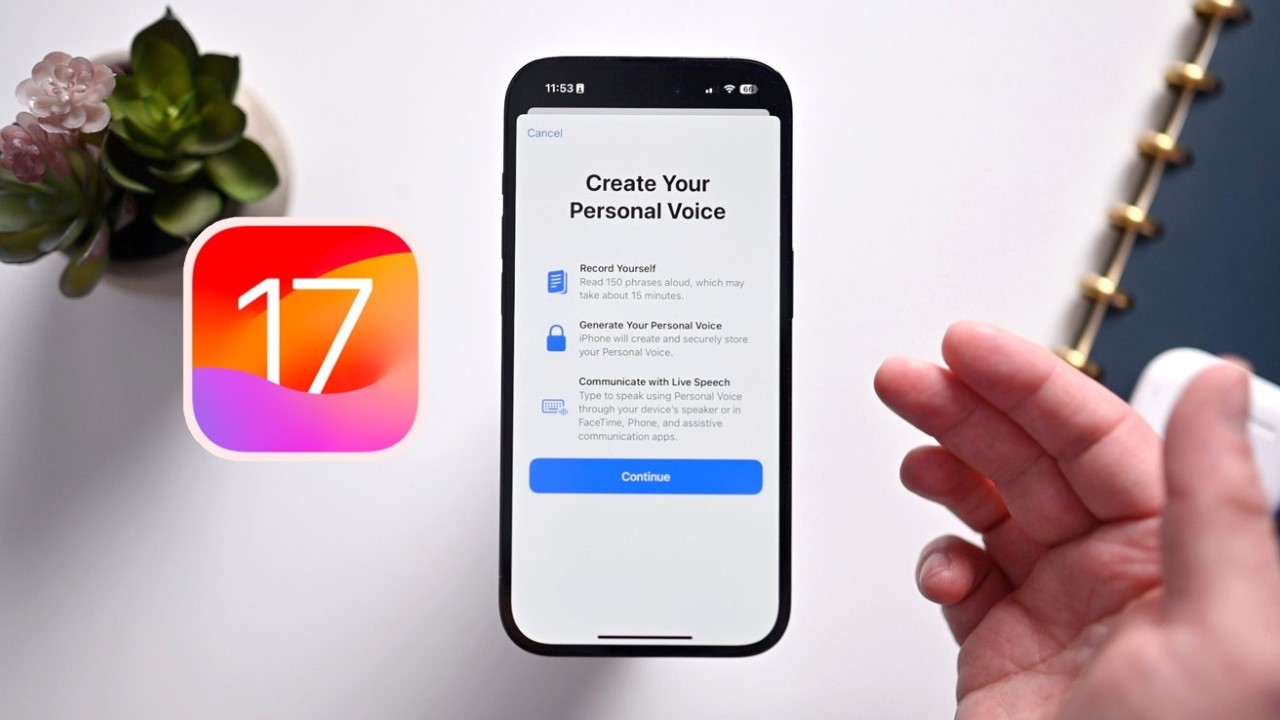Displaying items by tag: Personal voice
إليكم طريقة إستخدام ميزة “Personal Voice “ في iOS 17
يحتوي تحديث نظام التشغيل iOS 17 من آبل على مجموعة جديدة من المزايا المفيدة للأشخاص الذين يعانون من صعوبات في السمع أو النطق. ومن بين هذه المزايا، يُعتبر الصوت الشخصي (Personal Voice) واحدًا من مزايا إمكانية الوصول (Accessibility) في هواتف iPhone.
يستخدم الصوت الشخصي تقنية التعلم الآلي لإنشاء نسخة مشابهة لصوت المستخدم عن طريق تسجيل عينات صوتية يقوم المستخدم بتسجيلها، وتتعاون هذه المزايا مع مزايا إمكانية الوصول الأخرى في نظام iOS 17، مثل الكلام المباشر (Live Speech) الذي يحول النص إلى كلام مسموع.
بواسطة الصوت الشخصي والكلام المباشر، يمكن للمستخدم كتابة رسائل في تطبيق FaceTime أو إجراء مكالمات، حيث يتم تحويل النص المكتوب إلى كلام يشبه صوت المستخدم. و قبل البدء في استخدام الصوت الشخصي (Personal Voice)،
أثناء تسجيل العينات الصوتية سيُطلب منك قراءة 150 عبارة تتضمن مجموعة من الأسئلة والبيانات التي تحتوي على حقائق تاريخية ومقتطفات عشوائية. وتكمن أهمية التنوع في العبارات في التقاط النطاق الكامل لصوتك في سياقات ونغمات مختلفة، ولهذا السبب تحتاج إلى تقديم العديد من العينات الصوتية. وستستغرق هذه الخطوة من 15 إلى 20 دقيقة، اعتمادًا على فترات التوقف وسرعة القراءة.
لذا، تأكد من توفر الوقت الكافي قبل البدء، ثم اتبع الخطوات التالية:
1. قم بفتح تطبيق "الإعدادات" (Settings).
2. اختر "إمكانية الوصول" (Accessibility).
3. انتقل إلى قسم "الكلام" (Speech)، ثم انقر على "الصوت الشخصي" (Personal Voice).
4. في صفحة الإعدادات الخاصة بالصوت الشخصي، انقر على "إنشاء صوت شخصي" (Create a Personal Voice).
5. ستظهر لك شاشة تحتوي على تعليمات لإرشادك خلال العملية. ستطلب منك تسجيل 150 عبارة بصوت عالٍ في مكان هادئ.
يجب أن تتحدث بشكل طبيعي وأن تمسك الجهاز بمسافة تتراوح بين 6 و 12 بوصة.
بعد إعداد الميزة بنجاح، يمكنك استخدام صوتك الشخصي عند كتابة الرسائل وإجراء المكالمات، حيث ستحول التقنية النص إلى كلام يشبه صوتك.
يمكنك أيضًا استخدام ميزة الصوت الشخصي في أي وقت من خلال تنشيط مزايا الكلام المباشر. ببساطة، انقر ثلاث مرات على زر التشغيل الجانبي لتنشيط الكلام المباشر، وستتمكن من كتابة الرسائل وسماع نسخة من صوتك تم إعدادها بواسطة الذكاء الاصطناعي.